Οι 11 καλύτερες συμβουλές και κόλπα της Microsoft Teams
Το Microsoft Teams είναι ένα εξαιρετικό εργαλείο για να συγκεντρώσετε τα μέλη της ομάδας σας και να συνεργαστείτε σε έργα. Εάν εσείς ή ο οργανισμός σας το χρησιμοποιείτε ήδη, πιθανότατα γνωρίζετε τις πολλές δυνατότητες που προσφέρει. Υπάρχουν πολλές περισσότερες δυνατότητες από ό,τι φαντάζεστε με την πρώτη ματιά και μπορείτε να αποκτήσετε πρόσβαση σε αυτές μαθαίνοντας μερικές από τις παρακάτω συμβουλές και κόλπα του Microsoft Teams .
Στο τέλος της ημέρας, θα είστε πολύ πιο παραγωγικοί εφαρμόζοντας αυτές τις συμβουλές στον λογαριασμό σας στο Teams .

Αποθήκευση μηνυμάτων για μελλοντική ανάγνωση(Save Messages For Later Reading)
Όπως τα προγράμματα περιήγησης ιστού, το Teams προσφέρει την επιλογή αποθήκευσης μηνυμάτων σε ξεχωριστή τοποθεσία. Με αυτόν τον τρόπο μπορείτε να τους προσεγγίσετε γρήγορα όποτε θέλετε χωρίς να χρειάζεται να κάνετε κύλιση σε ολόκληρη τη συνομιλία.
- Βρείτε το μήνυμα που θέλετε να αποθηκεύσετε για ανάγνωση αργότερα σε οποιαδήποτε από τις συνομιλίες σας.
- Κάντε κλικ(Click) στις τρεις τελείες δίπλα στο μήνυμα και επιλέξτε Αποθήκευση αυτού του μηνύματος(Save this message) .

- Πληκτρολογήστε /saved στη γραμμή αναζήτησης για να δείτε τα αποθηκευμένα μηνύματά σας.
Γρήγορη ενεργοποίηση και απενεργοποίηση της λειτουργίας Μην ενοχλείτε(Quickly Enable & Disable Do Not Disturb)
Οι ομαδικές συζητήσεις μπορεί μερικές φορές να σας αποσπάσουν την προσοχή από τις σημαντικές εργασίες στις οποίες εργάζεστε, αλλά η ενεργοποίηση της λειτουργίας Μην ενοχλείτε(turning on the Do Not Disturb mode) μπορεί να σας το λύσει. Μόλις ενεργοποιηθεί, δεν θα λαμβάνετε πλέον ειδοποιήσεις μέχρι να απενεργοποιηθεί ξανά.
- Βάλτε τον κέρσορα στη γραμμή αναζήτησης, πληκτρολογήστε /dnd και πατήστε Enter .

- Το DND θα πρέπει τώρα να είναι ενεργοποιημένο.
- Για να το απενεργοποιήσετε, πληκτρολογήστε /available στη γραμμή αναζήτησης και πατήστε Enter .

Ενεργοποιήστε τη σκοτεινή λειτουργία στην εφαρμογή(Enable Dark Mode In The App)
Όπως πολλές άλλες εφαρμογές, το Microsoft Teams(Microsoft Teams) προσφέρει την επιλογή μετάβασης στη σκοτεινή λειτουργία(switch to the dark mode) που κάνει τα πάντα στη διεπαφή λίγο πιο σκούρα. Σε περίπτωση που δεν σας αρέσει, μπορείτε πάντα να επιστρέψετε στην κανονική λειτουργία.
- Κάντε κλικ(Click) στο προφίλ σας στο επάνω μέρος και επιλέξτε Ρυθμίσεις(Settings) .

- Κάντε κλικ στο Γενικά(General) στην αριστερή πλαϊνή γραμμή.
- Επιλέξτε Dark στη δεξιά πλευρά.
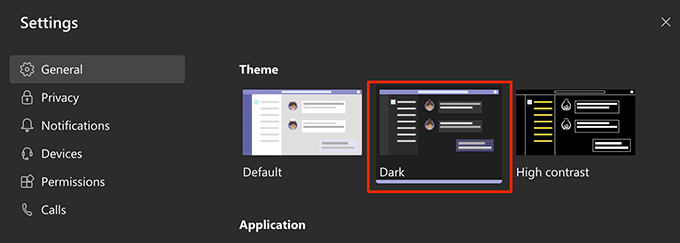
- Ολόκληρη η εφαρμογή θα γίνει σκοτεινή.
Ενεργοποίηση & Απενεργοποίηση αποδείξεων ανάγνωσης(Enable & Disable Read-Receipts)
Οι αποδείξεις ανάγνωσης(Read-receipts) βοηθούν τους ανθρώπους να γνωρίζουν ότι έχετε διαβάσει τα μηνύματά τους και σας ενημερώνει επίσης εάν κάποιος έχει διαβάσει τα μηνύματά σας. Μπορείτε να το ενεργοποιήσετε και να το απενεργοποιήσετε για τον λογαριασμό σας στο Teams , αν θέλετε.
- Κάντε κλικ(Click) στο εικονίδιο του προφίλ σας και επιλέξτε Ρυθμίσεις(Settings) .

- Κάντε κλικ στο Απόρρητο(Privacy) στην αριστερή πλαϊνή γραμμή.
- Γυρίστε το διακόπτη για ανάγνωση αποδείξεων(Read receipts) στη θέση ενεργοποίησης ή απενεργοποίησης.

Γρήγορη πρόσβαση σε ένα κανάλι(Quickly Access a Channel)
Εάν έχετε τόσα πολλά κανάλια και ομάδες που γίνεται δύσκολο να φτάσετε στα κανάλια που χρειάζεστε, μπορείτε να χρησιμοποιήσετε μια εντολή Teams που σας βοηθά να αποκτήσετε γρήγορη πρόσβαση στο κανάλι ή την ομάδα που έχετε επιλέξει.
- Βάλτε τον κέρσορα στη γραμμή αναζήτησης, πληκτρολογήστε /goto και πατήστε Enter .

- Εισαγάγετε(Enter) το όνομα του καναλιού ή της ομάδας στην οποία θέλετε να αποκτήσετε πρόσβαση και πατήστε Enter .

Μορφοποιήστε το κείμενό σας(Format Your Text)
Από προεπιλογή, τα μηνύματα που γράφετε στα κανάλια σας και άλλες συνομιλίες στην εφαρμογή δεν έχουν μορφοποίηση. Ωστόσο, υπάρχουν επιλογές για να μορφοποιήσετε και να μορφοποιήσετε το κείμενό σας εάν θέλετε και μπορείτε να αποκτήσετε πρόσβαση σε αυτές μέσα από το πλαίσιο κειμένου.
- Ανοίξτε τη συνομιλία όπου θέλετε να γράψετε ένα μορφοποιημένο μήνυμα.
- Κάντε κλικ στο εικονίδιο A κάτω από το πλαίσιο κειμένου και θα δείτε όλες τις διαθέσιμες επιλογές μορφοποίησης.

Δημοσιεύστε περιεχόμενο στα κανάλια σας χρησιμοποιώντας ένα email(Post Content In Your Channels Using An Email)
EMΠολλοί από εσάς θα συμφωνήσετε ότι το μήνυμα ηλεκτρονικού ταχυδρομείου δεν θα εξαφανιστεί σύντομα και η Microsoft έχει πράγματι συμπεριλάβει μια δυνατότητα στις Ομάδες(Teams) για να σας βοηθήσει να συνεργάζεστε στα κανάλια σας χρησιμοποιώντας τα email σας. Μπορείτε να δημοσιεύσετε στα κανάλια σας στέλνοντας απλώς ένα email από τον λογαριασμό email σας.
- Βρείτε το κανάλι στο οποίο θέλετε να δημοσιεύσετε, κάντε κλικ στις τρεις τελείες δίπλα του και επιλέξτε Λήψη διεύθυνσης email(Get email address) .
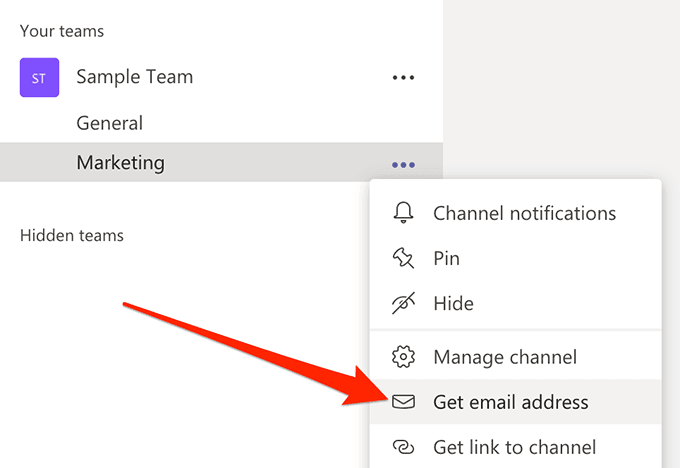
- Οποιαδήποτε μηνύματα ηλεκτρονικού ταχυδρομείου στέλνετε στη διεύθυνση email που εμφανίζεται στην οθόνη σας θα δημοσιεύονται στο επιλεγμένο κανάλι στο Teams .

Απόκρυψη & Αναίρεση καναλιών(Hide & Unhide Channels)
Εάν η λίστα των καναλιών σας είναι γεμάτη και υπάρχουν ορισμένα κανάλια που δεν θα χρησιμοποιείτε προς το παρόν, μπορείτε να τα αποκρύψετε για να μην εμφανίζονται στη λίστα. Στη συνέχεια, μπορείτε να τα αποκρύψετε όποτε θέλετε.
- Κάντε κλικ(Click) στις τρεις τελείες δίπλα στο κανάλι που θέλετε να αποκρύψετε και επιλέξτε Απόκρυψη(Hide) .

- Για να το αποκρύψετε, κάντε κλικ στο κρυφό κανάλι(hidden channel ) στο κάτω μέρος, επιλέξτε το κανάλι σας και επιλέξτε Εμφάνιση(Show) .

Χρησιμοποιήστε ιδιωτικά κανάλια για ιδιωτικές συζητήσεις(Use Private Channels For Private Discussions)
Δεν χρειάζεται όλες οι συνομιλίες σας να είναι δημόσια προσβάσιμες και μία από τις συμβουλές και τα κόλπα του Microsoft Teams σάς επιτρέπει να δημιουργείτε ιδιωτικά κανάλια για οποιεσδήποτε ιδιωτικές συζητήσεις. Αυτά τα κανάλια θα είναι ορατά μόνο στα άτομα που επιλέγετε.
- Δημιουργήστε ένα νέο κανάλι κάνοντας κλικ στο Προσθήκη καναλιού(Add channel) .
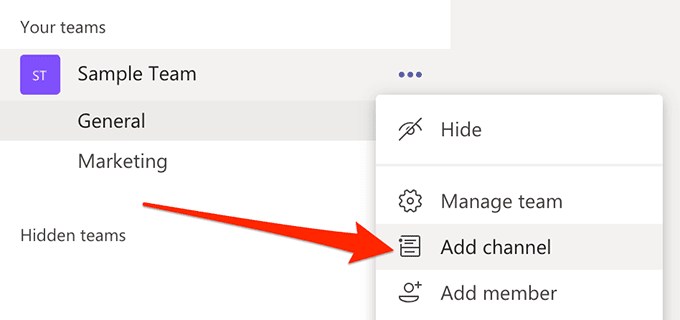
- Επιλέξτε Ιδιωτικό(Private) από το αναπτυσσόμενο μενού Απόρρητο .(Privacy)
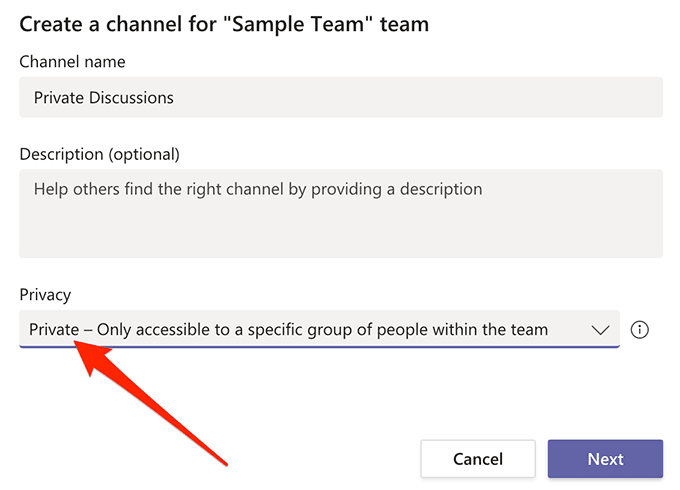
- Μπορείτε να διαμορφώσετε άλλες επιλογές όπως θέλετε.
Επαινέστε τους ανθρώπους στον χώρο εργασίας σας(Praise The People In Your Workspace)
Ο έπαινος είναι ένας καλός τρόπος για να αναγνωρίσετε τη δουλειά των μελών της ομάδας σας και η εφαρμογή Teams έχει μια ενσωματωμένη επιλογή που σας βοηθά να το κάνετε. Σας επιτρέπει να στέλνετε επαίνους στα μέλη της ομάδας σας και υπάρχουν διάφορα σήματα για να διαλέξετε.
- Ανοίξτε μια συνομιλία με το άτομο στο οποίο θέλετε να στείλετε ένα επαινετικό σήμα.
- Κάντε κλικ(Click) στο εικονίδιο με το μικρό σήμα κάτω από το πλαίσιο κειμένου.
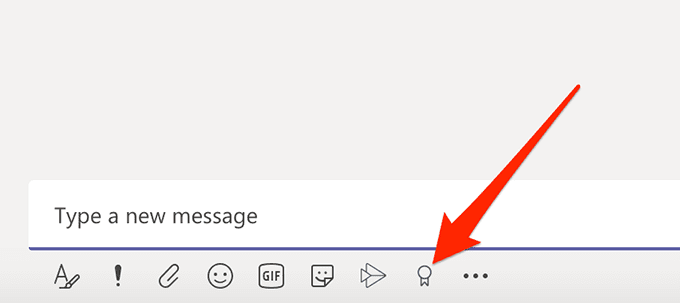
- Επιλέξτε ένα σήμα από τις διαθέσιμες επιλογές στην οθόνη σας και θα σταλεί.
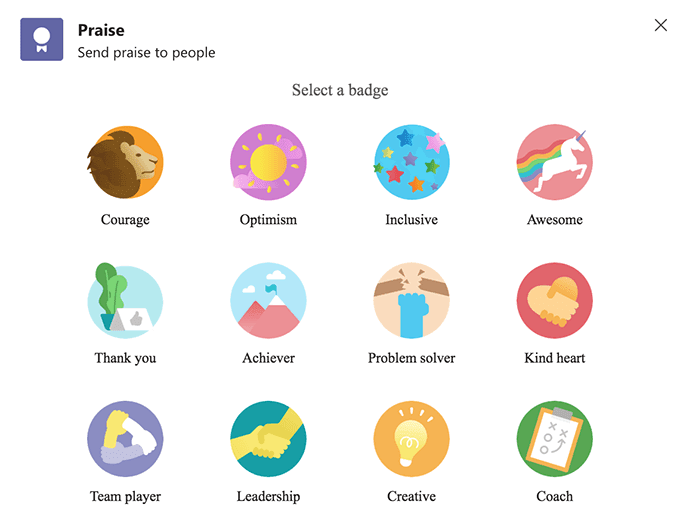
Κάντε το να διαβάζει τα μηνύματά σας δυνατά(Make It Read Your Messages Out Loud)
Εάν δεν έχετε διάθεση να διαβάσετε ένα μήνυμα, μπορείτε να βάλετε την εφαρμογή να το διαβάσει δυνατά(get the app to read it out loud) για εσάς. Υπάρχει μια ενσωματωμένη δυνατότητα που μπορεί να εκφωνήσει το περιεχόμενο οποιουδήποτε από τα μηνύματά σας για εσάς.
- Ανοίξτε μια συνομιλία και μεταβείτε στο μήνυμα που θέλετε να διαβαστεί δυνατά για εσάς.
- Κάντε κλικ(Click) στις τρεις τελείες δίπλα στο μήνυμα και επιλέξτε Immersive Reader .

- Κάντε κλικ(Click) στο κουμπί αναπαραγωγής στην παρακάτω οθόνη.

Ελπίζουμε η συλλογή μας με μερικές από τις καλύτερες συμβουλές και κόλπα του Microsoft Teams να σας βοηθήσει να αξιοποιήσετε στο έπακρο αυτήν την εφαρμογή συνεργασίας στις συσκευές σας. Ποιες είναι οι αγαπημένες σας δυνατότητες της εφαρμογής, παρεμπιπτόντως; Ενημερώστε μας στα σχόλια παρακάτω.
Related posts
Οι 10 καλύτερες δυνατότητες του Microsoft Teams
Οι 10 καλύτερες συμβουλές και κόλπα της Microsoft Teams που θα σας βοηθήσουν να αξιοποιήσετε στο έπακρο
Οι 13 καλύτερες συντομεύσεις πληκτρολογίου για τις ομάδες της Microsoft
Οι 13 καλύτερες δωρεάν εναλλακτικές λύσεις για το Microsoft Visio
Microsoft Teams εναντίον Zoom: Τι είναι καλύτερο;
Οι καλύτερες συμβουλές και κόλπα για το Notepad++ που πρέπει να χρησιμοποιήσετε
Οι καλύτερες συμβουλές και κόλπα Twitter για καλύτερο microblogging
8 καλύτερες εφαρμογές Fire TV Mirroring 2022
Συμβουλές και κόλπα για το Microsoft OneNote για αρχάριους
15 Καλύτερες συμβουλές και κόλπα watchOS 8
Τα 7 καλύτερα πρόσθετα του Microsoft Word
6 καλύτερες δωρεάν εναλλακτικές λύσεις στα Windows για προχωρημένους χρήστες
14 καλύτερες συμβουλές και κόλπα για iOS 14
Οι καλύτερες συμβουλές και κόλπα για το πρόγραμμα περιήγησης Vivaldi
Οι καλύτερες συμβουλές και κόλπα για την Εξερεύνηση αρχείων για τα Windows 10
Οι καλύτερες εφαρμογές διαχείρισης έργου για τις ομάδες της Microsoft
Οι 30+ καλύτερες συντομεύσεις πληκτρολογίου του Microsoft Word
Πώς να αλλάξετε το φόντο στο Microsoft Teams
Microsoft Teams εναντίον Slack: Τι είναι καλύτερο;
Οι καλύτερες συμβουλές και κόλπα του Microsoft Publisher - Πώς να χρησιμοποιήσετε τον Publisher
